私のWordPressサイトがハッキングされた場合の対処法:私たちの最高のヒントとツールの提案
公開: 2021-06-07ハッキングが原因でサイトへのアクセスが失われたり、信頼性が失われたりすることは、Webサイトの所有者に起こりうる最悪の事態の1つです。 WordPressは一般的に非常に安全であるという事実にもかかわらず、Webサイト管理の知識が少しでもハッカーにゲートウェイを提供できるため、ハッカーの間でも非常に人気があります。 また、毎日何千ものハッキングが試みられていることを考えると、サイトとそのプラットフォームの安全性について心配するのは当然のことです。
何らかの理由でサイトが#compromizedになると、#SEOに損害を与え、他の点では忠実な訪問者を大ざっぱなサイトに送り、最悪の場合、これまでに構築したものをすべて失うリスクがあります。
クリックしてツイート次の兆候のいずれかに気付いた場合は、通常、ハッキングされたことを意味するため、徹底的なチェックを実行することをお勧めします。
- ログインできない–これは、何か怪しいことが起こっていることを示す最も一般的な兆候の1つです。 まったくログインできないか、管理者権限が剥奪されています。
- アップロードしなかったコンテンツ、または「ハッキングされました」というメッセージさえも–後者のシナリオでは、状況は非常に単純ですが、コンテンツを個別にアップロードする複数の管理者がいる場合、前者は実際の問題になる可能性があります。正確に特定するのが難しい場合があります。
- 奇妙な広告またはポップアップ–前のシナリオと同様に、これらは自分で作成しなかった広告であるため、複数の管理者がいる場合、これは注意を払うのに最適です。
- 警告を表示するGoogleChrome–ブラウザでさえ異なる警告が表示されている場合、それはおそらく他の誰かがあなたのサイトにアクセスしていることを意味します。
- 異常なリダイレクト– Webサイトがおかしな動作をしていて、訪問者やあなたを信頼できないサイトにリダイレクトし続ける場合、それは危険信号です。
ハッキングされたサイトを修正する方法は?

パニックに陥り始めた場合は、深呼吸してリラックスしてください。 すべてが失われるわけではありません。 あなたはあなたのサイトへのアクセスを取り戻し、将来それを保護することができます。 すべてのハックが同じであるとは限りません。また、すべてのハックを同じ方法で戦うことができるわけではありません。 いくつかは他のものよりも重大な脅威をもたらし、より多くの労力、時間、そしておそらくお金さえも必要とします。
ここで、攻撃を受けたサイトを修正する方法をいくつかリストします。
緊急復旧スクリプト
私たちはおそらくすべてを管理していると考えており、すべてのサイトは家と同じくらい安全ですが、予期しない問題やデータ侵害が常に発生する可能性があり、それらは主に私たちの管理外です。 しかし、あなたのウェブサイトに何かが起こった場合、ERSはその日を救うためにここにいます。
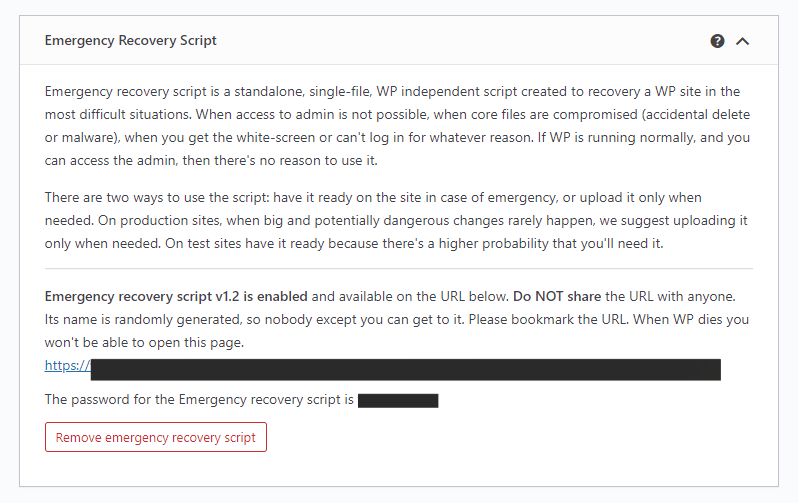
この単一ファイルのスクリプトはWordPressから完全に独立して機能し、誰でもダウンロードしてサイトを保存することができます。 ログインすらできない場合、またはユーザー特権が失われた場合、ERSは情報を復元し、わずか数分で制御を取り戻すのに役立ちます。 それはあなたに重労働をしてあなたのサイトを救う準備ができている強力なツールのセットをあなたに提供します。
ERS内でアクセスできるものは次のとおりです。
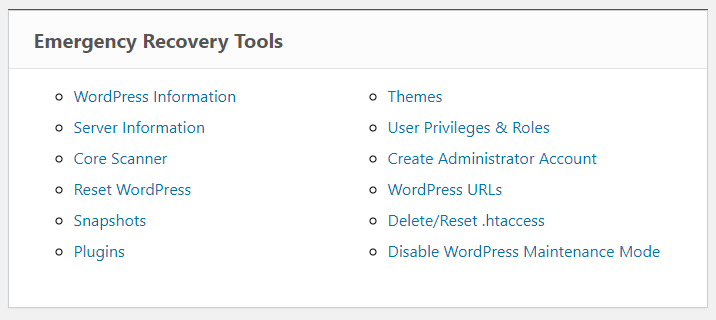
WordPress情報
このツールは、データベースアクセスの詳細、サイトのURL、実行しているWPバージョン、さらにはwp-config.phpファイルの場所など、WPインストール全体に関する多くの一般的な情報を提供します。 このすべての情報により、問題の特定とその後の修正が容易になります。
サーバー情報
前のツールと同様のメモで、これはMySQLやPHPバージョンなどのサーバーに関する重要な情報を表示します。 さらに、ユーザーはphpinfo()関数にアクセスして、PHP環境に精通することもできます。
コアファイル
コアファイルツールは、すべてのコアファイルをチェックし、wordpress.orgのマスターコピーと比較します。 変更が見つかった場合は、それについて報告し、問題のファイルを簡単に置き換えることができます。 また、コアファイルフォルダにあるべきではないものすべてに注意を払い、瞬く間にそれを削除する方法を提供します。
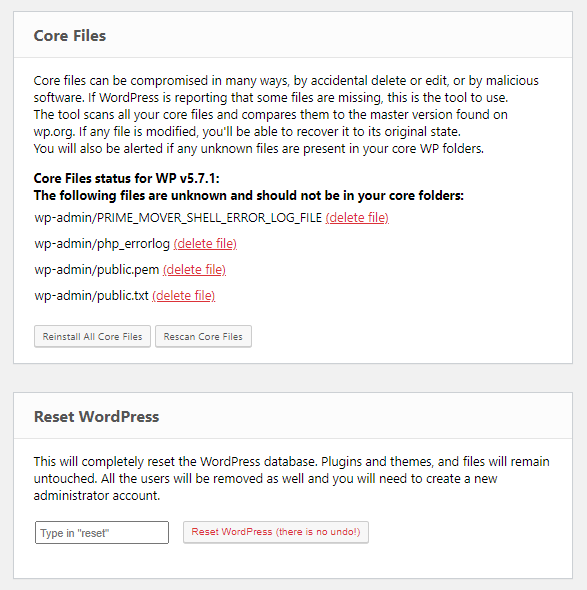
WordPressをリセット
このツールは非常に強力なので、軽く使用しないように注意してください。 このツールを使用すると、データベース全体が消去され、デフォルト設定に戻ります。 ただし、ファイルは削除されないため、テーマ、プラグイン、およびアップロードは安全です。
スナップショット
これにより、クラウドに保存されている場合でも、サイトのデータベーススナップショットにアクセスできます。 WPリセットを使用した場合、朗報です。ワンクリックでサイトの復元を順調に進めることができます。
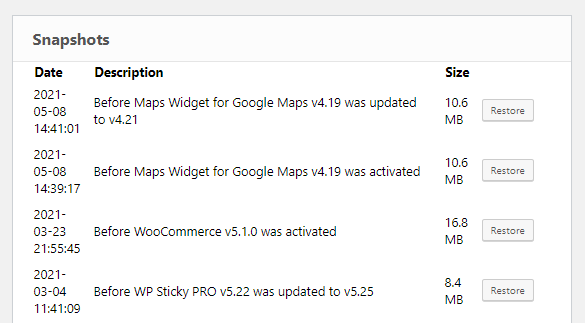
テーマとプラグイン
FTPクライアントと格闘する代わりに、ERSを使用して、サイトに損害を与えた可能性のあるテーマまたはプラグインをアクティブまたは非アクティブにすることができます。 更新されていないプラグインまたはテーマは、サイトの重大な弱点であり、悪意のあるユーザーにエントリポイントを提供する可能性があります。
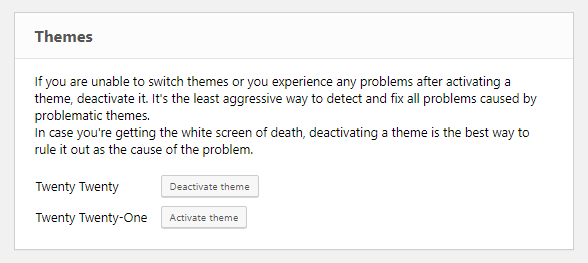
ユーザー権限/役割と管理者アカウント
ユーザー権限が削除されたためにサイトを適切にナビゲートできない場合は、ユーザー権限ツールを使用してリセットします。このツールを使用すると、ユーザー権限がリセットされるだけでなく、以前の権限と一致します。 ただし、本当に落ち込んでいてそれさえできない場合は、管理者アカウントツールを使用すると、WPダッシュボードにまったくアクセスしなくても新しい管理者アカウントを作成できます。
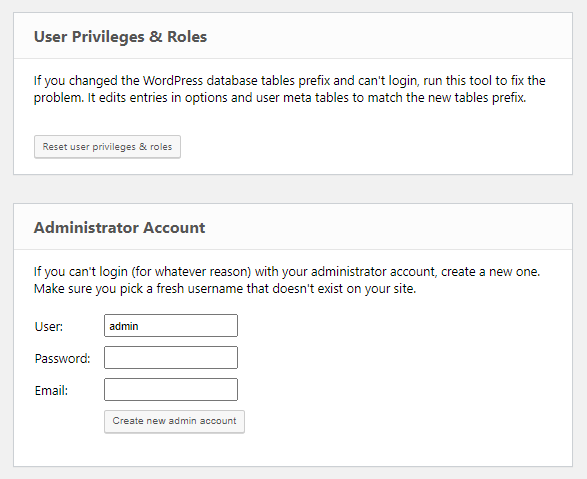
WordPressのURL
サイトと自宅の住所の両方が変更されたという不幸な状況に陥り、大きな問題が発生した場合は、このツールを使用して両方をすばやく変更でき、心配する必要はありません。
WPリセット
このプラグインは、PROパッケージ内に含まれているため、ERSからのステップアップです。 WPリセットは、サイトのセキュリティに関して行うことができる最良の選択の1つです。 たくさんの機能を提供しますが、このコンテキストで最も興味があるのはスナップショットです。

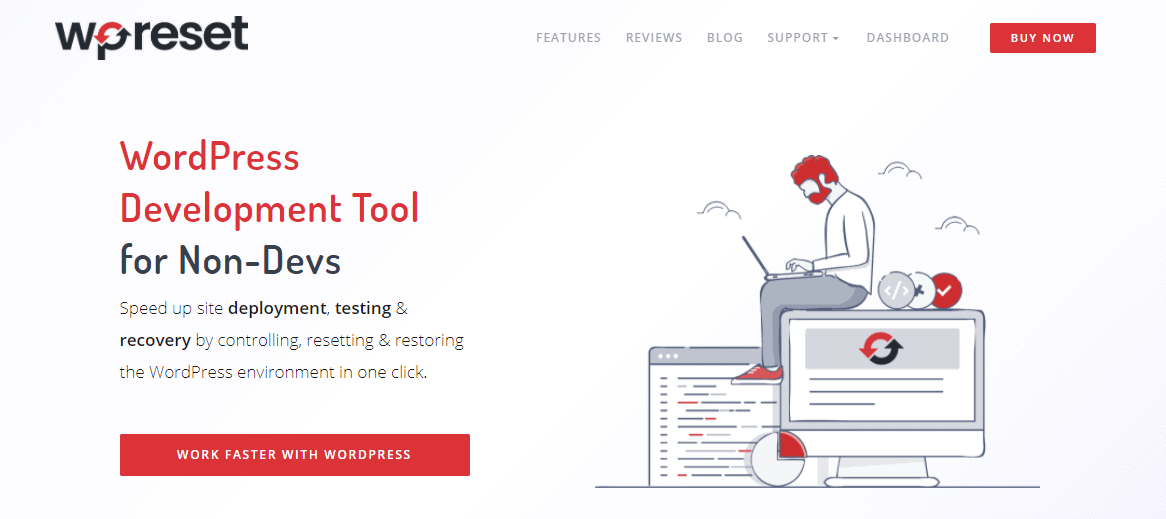
この機能は、データベースの自動スナップショットを取得してクラウドに保存するため、必要に応じてサイトを復元できます。
何かがうまくいかず、サイトが機能しなくなった場合、または設計の知識によってハッカーへのアクセスが許可された場合は、有害な変更の前に作成したスナップショットをプルして、Webサイトを以前の動作状態に戻すだけです。 。 これに加えて、WP Resetは、バックアップなしでサイトを回復したり、含まれている複数のツールを使用してデータベース全体を保存したりできるなど、サイトの保存に使用できる他の多くの機能を備えています。
バックアップを復元する
タイトルが示すように、これは、バックアップが実際にどこかに保存されている場合にのみ実行できます。バックアップをまだ作成していない場合は、作成することを心からお勧めします。 このようにして、問題が発生した場合でも、Webサイトに保存されているすべてのものにアクセスできます。 バックアップの作成後にハッキングが発生した場合は、管理パネルの[バックアップと復元]オプションにアクセスするか、必要に応じて手動で行うことができますが、これには時間がかかり、技術的な知識が必要です。
ただし、バックアップを作成する前にサイトが侵害された場合は、問題を手動で削除するか、別のオプションを選択する必要があります。 バックアップの前または後にハッキングが発生したかどうかを確認するには、感染したファイルが最後に編集されたのはいつかを確認することをお勧めします。 バックアップが作成された後であれば、これで準備は完了です。 ただし、これには注意し、より熟練したハッカーが編集日を変更することが知られているため、注意してください。
ホスティングプロバイダーに連絡する

多くのサイトが共有ホスティングを使用しています。これがあなたの場合にも当てはまる場合は、共有サーバーが原因で、ハッキングがサイトだけでなく影響を及ぼしている可能性があるため、ホスティングプロバイダーに確認する必要があります。 その場合、プロバイダーは、違反と戦うために取るべき次のステップについておそらくあなたに相談します。 さらに、共有ホスティングを使用していない場合でも、ホストがサーバーを管理するため、サイトを保護するために実行する必要のあるアクションについての知識が豊富になります。 場合によっては、ホストがハッキングを通知するホストになることもあります。
それを修正する専門家を探す
あなたのサイトの世話をするための適切なメンテナンスサービスを見つけることは簡単ではありません。 それらの多くがそこにあります。 確かに、あなたはいつでもあなたのウェブサイトが最新でよく世話をされていることを確認することを試みることができます、しかしこれは時間と時には費用のかかるプロセスです。 提供するサービスのほとんどは非常によく似たサービスを提供しますが、価格は大幅に異なる場合があります。
壊れたサイトを修復するサービスを検索するときは、2つのオプションのいずれかを選択できます。 1つ目は、サイト全体を管理するメンテナンスサービスを雇うことです。このため、月額料金がかかります。 または、誰かを雇って1回限りの修正を行うこともできます。 これの価格は通常約80ドルから始まります。
これは非常に幅広いトピックであり、この短い段落ですべての必需品を網羅することはできなかったため、このようなサービスとその価格の詳細については、このリンクを参照してください。
これが再び起こるのを防ぐ方法は?
サイトが再びオンラインになり、管理下に置かれたら、このようなことが二度と起こらないようにすることが不可欠です。 最初にできることは、テーマとプラグインを監視し、定期的に更新されていることを確認することです。ブラウジング時に「このプラグインは最新バージョンのWordPressでテストされていません」というメッセージが表示された場合WordPressリポジトリのプラグインの場合はダウンロードしないでください。
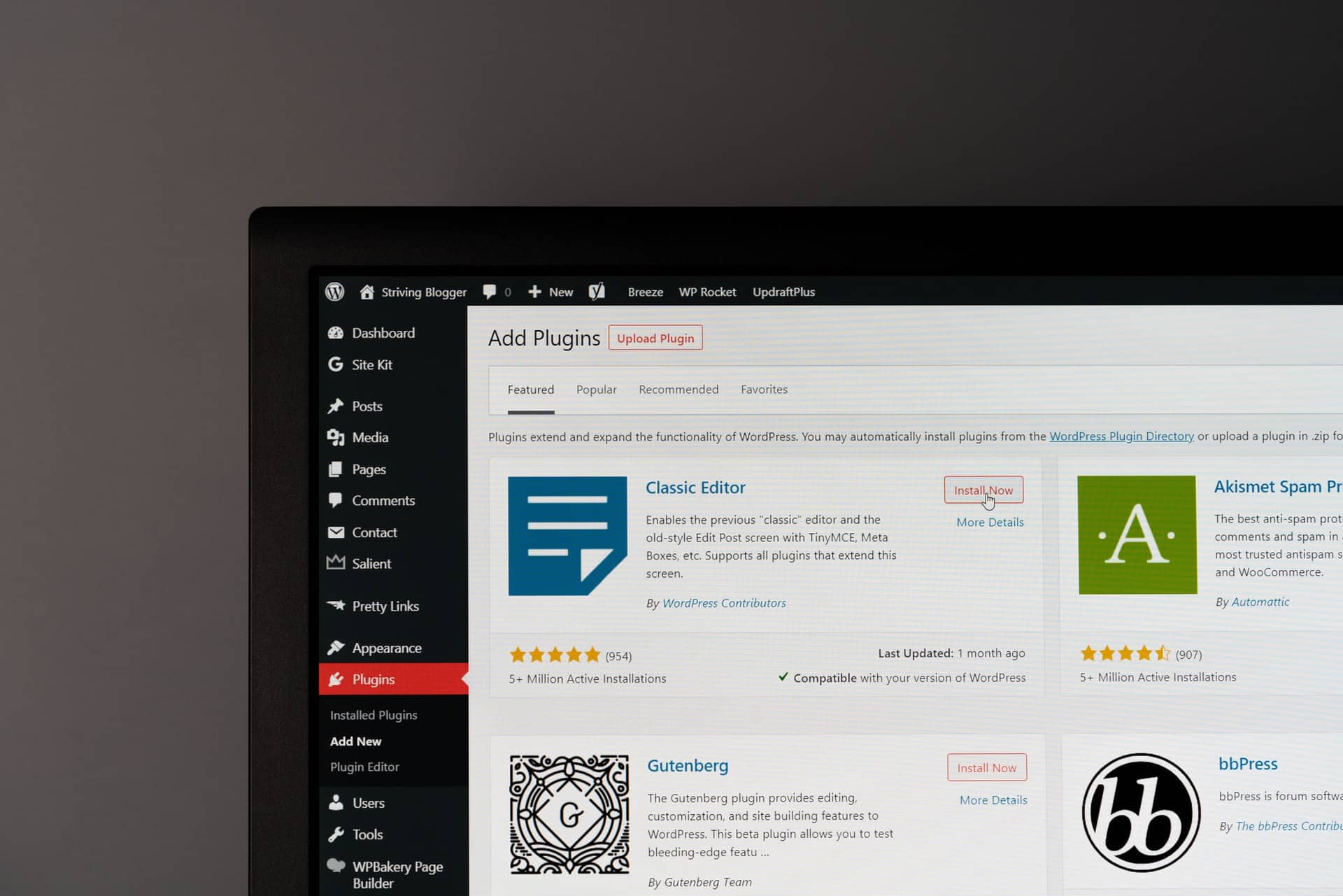
セキュリティを向上させるためのもう1つのステップは、ユーザーの役割とパスワードを注意深く監視することです。 役割が突然変わった場合は、それをチェックしてください。 さらに、2要素認証、パスワードマネージャー、期限切れのパスワードなどの追加のログイン方法を使用することをお勧めします。これは、一時的な貢献者がたくさんいる場合に特に便利です。
ただし、セキュリティを強化するためにできる最善のことは、WP Resetのようなプラグインを入手して、適切なホスティングプロバイダーを選択することです。 WPリセットを使用すると、新しい機能をいじったり試したりしているときに犯した間違いを元に戻すことができるため、偶然に何かを残したり、意図しない間違いの一部が誰に対してもウィンドウを開いたままにしていないことを100%確信できます。プログラミングの知識が少しあります。 ホスティングを慎重に選択することも重要なステップです。 あなたのホスティングがあなたのサーバーの世話をする責任があることを考えると、サーバーが十分に保護されていない場合、それはひいてはあなたもそうだということを意味します。
最後の予防策はかなり自明ですが、それは言われる必要があります。 充実した包括的なセキュリティプラグインを使用してください。 これらはあなたのサイトを保護し、データ侵害から保護され、安全であることを確認します。 ここで、それを確実に実行できる、試行錯誤されたプラグインをいくつかお勧めします。
WebARX
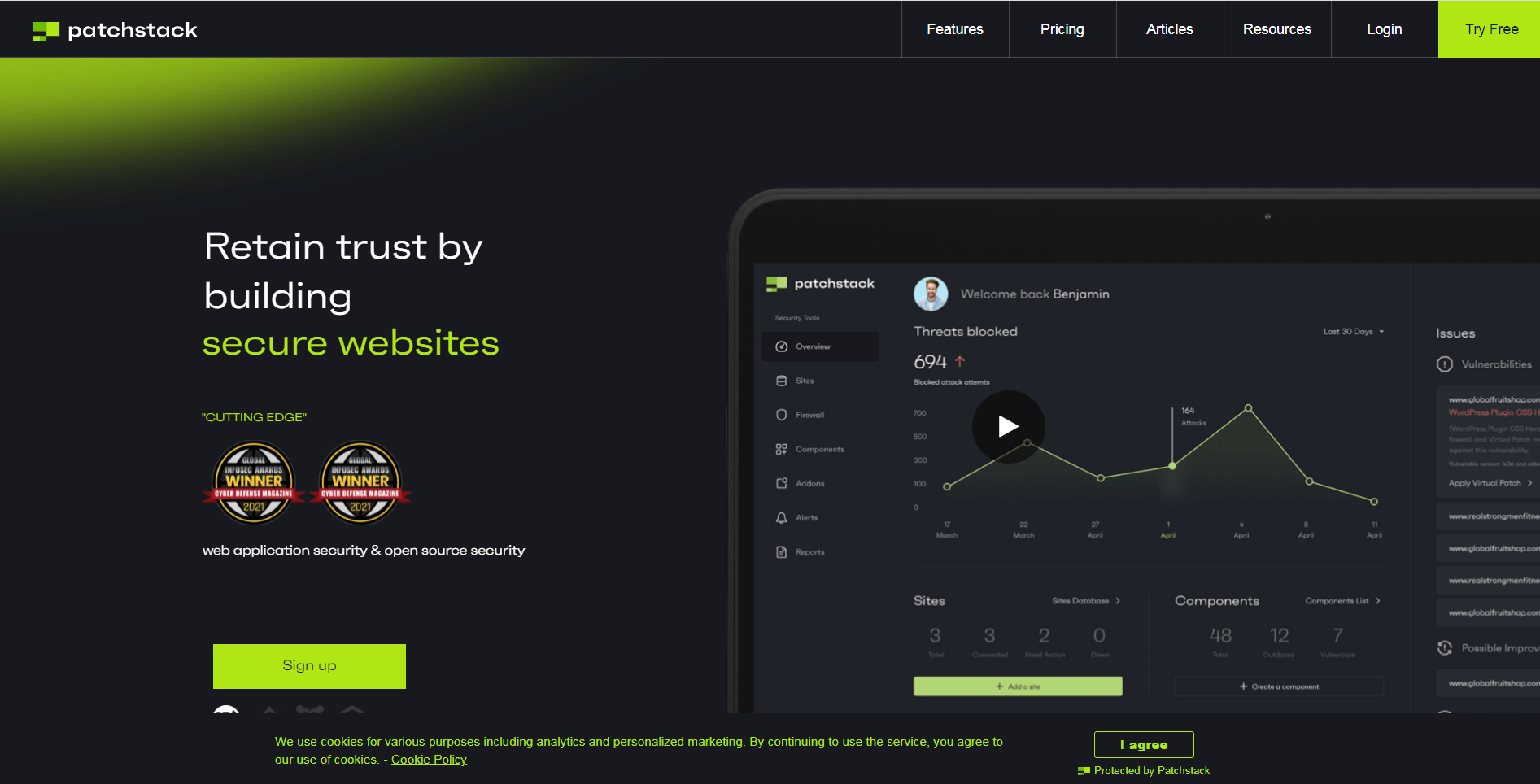
WebARXは、インストールが簡単なファイアウォールを使用して、ハッキングの発生を防ぎます。 それに加えて、必要なすべての情報が1つのダッシュボードに表示され、アクティビティログを追跡して結果を監視できるようになります。 さらに、WebARXが自動的に通知するため、サイト上の何かが古くなっていないかどうかを確認する必要はありません。
良心を持って推奨できる他の2つのプラグインは、SecurityNinjaとWordfenceです。 Wordfenceは、広く普及している無料のWordPressセキュリティプラグインであり、サイト上のすべてのマルウェアと脆弱性をチェックするマルウェアスキャナーを提供します。
セキュリティ忍者は10年以上前から存在しており、多くの人がサイトのセキュリティをこのファイアウォールとマルウェアスキャナーに任せています。 無料版だけでも、ワンクリックで50を超えるセキュリティスキャンを実行し、初日からの攻撃を防ぎ、データベースを最適化および高速化できます。 ただし、自動変更は行われません。 あなたがすることはあなた次第です。
サイトのセキュリティを強化する方法は?
残念ながら、あまりにも多くのサイト所有者が「オッズは何ですか」と考えてセキュリティを傍観しているのでしょうか。 まあ、オッズはほとんどの人が考えるよりもはるかに悪いです、そして彼らは悲しいことにあなたに有利ではありません。 そのため、サイトのセキュリティに投資し、注意を払うことが重要です。
このようにしましょう。 実際の実店舗を経営している場合、夜は玄関のドアを開けたままにせず、レジスターのロックを解除しますか? 同じことがウェブサイトにも当てはまります。特にウェブサイトがあなたの生活である場合はそうです。
したがって、セキュリティを真に強化するには、ホスティングに注意し、信頼性の高いセキュリティプラグインを取得し、ERSのみまたはWPリセット内のパッケージ全体を取得する必要があります。 もちろん、WPリセットを取得することをお勧めします。これにはERSが含まれており、セキュリティ面で多くのことができるためです。
オンラインの安全性について真剣に考え始める時が来たので、それに乗り、あなたのサイトがいかなる侵害に対しても不浸透性であることを確認してください。
